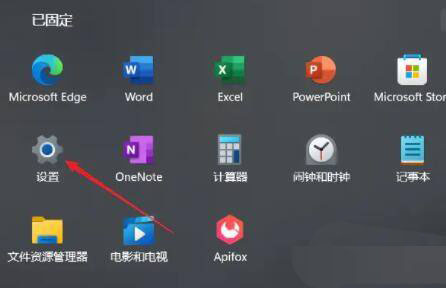如何在Win10 1903系统中设置快速操作?Win10 1903对操作中心通知界面的快捷操作区域进行了大幅改进。您只需要设置快速操作,因此无需访问设置应用程序,非常方便快捷。
那么我们该怎么办呢?接下来,边肖将教你如何设置一个快速操作。我希望你会喜欢它。
Win10 1903设置快速操作的方法:
方法1:
若要自定义快速操作,请通过单击任务栏右下角的图标(或按Win A键)打开操作中心。右键单击任何现有的快速动作图块,然后按“编辑快速动作”。
现在,您可以将图块拖放到新位置来重新排列它们。要删除单幅图块,请单击或单击单幅图块上方的图钉图标。

您可以通过单击界面底部的添加按钮来添加新块。将显示可用磁贴列表-选择可能会因设备的硬件功能而异。单击单幅图块的名称将其添加到屏幕。然后您可以将其拖到适当的位置来组织布局。
这里的一切都属于它。新的编辑界面比在应用程序中设置旧的编辑界面简单得多。您现在可以进行更改以更好地表示最终结果。完成布局调整后,单击“完成”保存并退出编辑器。
方法二:
1.单击开始菜单,然后单击设置。
2.点击“系统”。
3.点击左侧南方的“通知和操作”,右侧可以看到快捷操作。
4.快捷操作中有8个选项:所有设置、连接、投影、VPN、便签、免打扰时间、定位和平板模式。快捷操作下的四个图标中的八个选项是相同的,位置可以单独调整。
也就是说,这仅用于调整操作中心面板上八个图标的位置顺序。

5.尝试选择快捷操作下的四个图标为“平板模式、所有设置、勿扰时间、vpn”。
6.在操作中心面板上,图标的顺序会相应改变。下图的顺序与上一次选择的顺序相同,与第一张图片的位置不同。

以上介绍的内容是关于如何设置Win10系统快速操作的教程。不知道大家有没有学过。如果你遇到过这样的问题,可以按照边肖的方法自己尝试一下,希望能帮你解决问题。
谢谢大家!更多教程信息请关注我们的系统世界网站~ ~ ~ ~